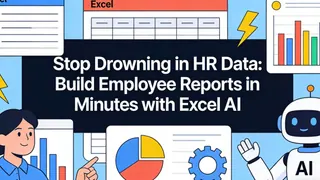Points clés :
- Les problèmes de formatage des dates dans Excel comme les erreurs
#####, les formats US/UE mélangés et les dates converties en texte causent de la confusion dans les données et des erreurs de reporting pour les utilisateurs professionnels - Excelmatic élimine le besoin d'étapes de formatage complexes en vous permettant de corriger les formats de dates à l'aide de commandes en langage simple
- Comparé aux méthodes manuelles, Excelmatic gère automatiquement les scénarios délicats comme la conversion texte-vers-date, les conflits de formats régionaux et le formatage personnalisé sans formules
- Pour les professionnels travaillant avec des équipes internationales ou de multiples sources de données, l'approche IA garantit un formatage de dates cohérent et précis en quelques secondes
Vous téléchargez un rapport, l'ouvrez dans Excel, et chaque date s'est transformée en un nombre à cinq chiffres. Ou pire, vous voyez un mélange de formats de dates américains et européens dans la même colonne.
L'un indique 03/07/2025, et vous vous demandez : est-ce le 7 mars ou le 3 juillet ?
Si cela vous a déjà fait douter de vos propres données, vous n'êtes pas seul. Nous sommes tous passés par là.
Excel est puissant, mais sa gestion par défaut des dates n'est pas toujours intuitive. Dans ce tutoriel, nous allons vous guider à travers les méthodes traditionnelles pour changer les formats de dates dans Excel. Nous présenterons également une approche moderne, alimentée par l'IA, qui vous permet de sauter les étapes fastidieuses et d'obtenir des résultats parfaits en quelques secondes.
Comprendre la gestion des dates dans Excel
Avant de résoudre le problème, il est utile de comprendre pourquoi il se produit. En arrière-plan, Excel a sa propre façon de stocker et d'interpréter les dates. Si vous n'êtes pas conscient de son fonctionnement, vous risquez de faire des erreurs lors du partage de fichiers ou du travail sur différents systèmes.
Architecture en numéros de série
Excel stocke les dates sous forme de numéros de série. Par exemple, le 1er janvier 1900 est stocké comme le nombre 1, le 2 janvier 1900 comme 2, et ainsi de suite. Cela permet à Excel de calculer facilement des choses comme le nombre de jours entre deux dates.
Cependant, il existe deux systèmes de dates :
- Système 1900 : Il commence à compter à partir du 1er janvier 1900 (valeur par défaut sous Windows).
- Système 1904 : Il commence à partir du 1er janvier 1904, et il est principalement utilisé sur les Mac.
Si vous ouvrez un fichier créé avec un système sur une machine utilisant l'autre, les dates peuvent se décaler d'environ quatre ans. Cela peut causer une sérieuse confusion. Donc, si vous partagez des classeurs entre différentes plateformes, vérifiez quel système de dates le fichier utilise.
Intégration des paramètres régionaux
Excel suit les paramètres régionaux de votre ordinateur pour afficher les dates.
Par exemple, aux États-Unis, les dates sont généralement écrites comme mois/jour/année, donc 03/07/2025 signifie le 7 mars 2025. Cependant, dans de nombreux autres pays, comme le Royaume-Uni ou l'Australie, le format est jour/mois/année. Donc 03/07/2025 serait lu comme le 3 juillet 2025.
Lorsque vous envoyez un fichier Excel à quelqu'un dans un pays différent, la même date dans votre fichier peut apparaître différemment chez lui. C'est pourquoi il est préférable d'utiliser des formats clairs comme les noms de mois complets (par exemple, 3 juillet 2025) lors du partage de fichiers entre régions.
Comment Excel interprète les années à deux chiffres
Lorsque nous tapons quelque chose comme 25 comme année dans une date, Excel doit décider si nous voulons dire 1925 ou 2025.
Par défaut, il suppose que :
- Si l'année est entre
00et29, cela signifie2000à2029. - Si l'année est entre
30et99, cela signifie1930à1999.
Donc, si nous tapons 4/5/25, Excel le traitera comme le 5 avril 2025. Mais si nous tapons 4/5/30, Excel affichera le 5 avril 1930. Pour éviter toute ambiguïté, nous recommandons fortement de toujours utiliser des années à quatre chiffres.
Appliquer les formats de dates : La méthode traditionnelle vs. La méthode IA
Si vous n'aimez pas le format de date par défaut dans Excel, vous avez plusieurs moyens de le changer. Examinons d'abord les méthodes manuelles standard, puis voyons comment un outil d'IA peut le faire instantanément.
La méthode traditionnelle : Formatage manuel
1. Implémentation de la boîte de dialogue Format de cellule
L'option de boîte de dialogue Format de cellule est la méthode la plus courante. Voici comment l'utiliser :
- Faites un clic droit sur la cellule ou la plage de cellules contenant les dates et choisissez Format de cellule. (Ou appuyez sur le raccourci
Ctrl+1). - La boîte de dialogue Format de cellule apparaîtra. Sous l'onglet Nombre, cliquez sur Date.
- Choisissez le format de date souhaité dans la liste et cliquez sur OK.
Vous verrez une variété de formats de dates prédéfinis. La zone Exemple montre un aperçu de l'apparence de votre date.
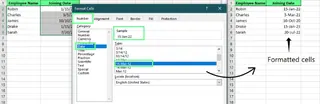
2. Formatage rapide par l'onglet Accueil
Vous pouvez également utiliser l'onglet Accueil pour un formatage rapide :
- Sélectionnez vos cellules et allez dans le groupe Nombre de l'onglet Accueil.
- Cliquez sur le menu déroulant.
- Choisissez Date courte ou Date longue.
C'est plus rapide, mais vous n'avez que deux options de base. Pour plus de contrôle, la boîte de dialogue Format de cellule est meilleure.
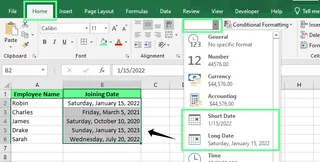
La méthode alimentée par l'IA : Formatez instantanément les dates avec Excelmatic

Se souvenir de toutes ces étapes peut être pénible, surtout lorsque vous êtes pressé. Avec un agent IA comme Excelmatic, vous pouvez éviter les clics et simplement énoncer votre demande en langage clair.
Voici comment cela fonctionne :
- Téléchargez votre fichier Excel sur Excelmatic.
- Tapez votre instruction dans la boîte de chat. Par exemple :
- "Changez les dates de la colonne B au format AAAA-MM-JJ."
- "Formatez la colonne 'Date d'expédition' en date longue, comme '7 mars 2025'."
- "Faites que toutes les dates de cette feuille utilisent le format jj-mmm-aaaa."
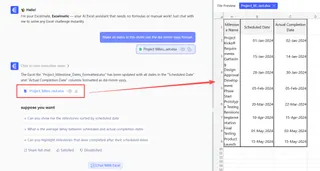
Excelmatic comprend votre demande et applique le formatage correct instantanément. Il n'y a pas de boîtes de dialogue à naviguer ni d'options à peser—juste une simple commande et un résultat parfait.
Créer des formats de dates personnalisés
Si les formats prédéfinis ne vous conviennent pas, vous pouvez créer les vôtres.
La méthode traditionnelle : Utilisation des codes de format
Les formats de dates personnalisés utilisent des codes spéciaux pour indiquer à Excel comment afficher chaque partie de la date :
| Codes | Affichage |
|---|---|
| j | jour (1–31) |
| jj | jour à deux chiffres (01–31) |
| jjj | nom court du jour (lun, mar) |
| jjjj | nom complet du jour (lundi, mardi) |
| m | numéro du mois (1–12) |
| mm | mois à deux chiffres (01–12) |
| mmm | nom court du mois (janv, févr) |
| mmmm | nom complet du mois (janvier, février) |
| aa | année à deux chiffres |
| aaaa | année à quatre chiffres |
Vous pouvez combiner ces codes avec des séparateurs comme des tirets, des barres obliques ou des virgules.
Pour définir un format personnalisé :
- Ouvrez la boîte de dialogue Format de cellule (
Ctrl+1). - Sous l'onglet Nombre, sélectionnez l'option Personnalisée.
- Entrez votre combinaison de codes dans le champ Type. Par exemple,
jj-mmm-aaaavous donne05-juil.-2025.
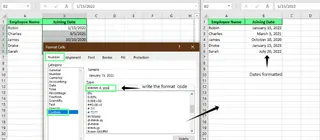
Vous pouvez même ajouter des codes de paramètres régionaux comme [$-409] pour l'anglais américain afin de garantir la cohérence du format sur différents paramètres régionaux.
La méthode alimentée par l'IA : Décrivez le format que vous voulez
Pourquoi mémoriser les codes de format ? Avec Excelmatic, vous décrivez simplement le résultat que vous voulez.
Dites simplement à Excelmatic :
- "Affichez les dates de la colonne D comme 'Jour de la semaine, Jour Mois, Année'."
- "J'ai besoin que le format de date soit '05 juillet 2025'."
- "Ajoutez le jour de la semaine au format de date actuel dans la colonne A."
Excelmatic traduit votre description dans le code de format personnalisé correct en arrière-plan et l'applique pour vous. Ceci est particulièrement utile pour les formats complexes ou lors de l'inclusion de texte, comme ="Échéance le : " & TEXTE(A2; "jjjj, mmmm j"). Vous pouvez simplement dire à Excelmatic, "Préfixez le texte 'Échéance le :' aux dates de la colonne A."
Gérer et convertir les entrées non-dates
L'un des plus gros casse-têtes est lorsque les dates sont importées sous forme de texte. Excel ne les reconnaîtra pas comme des dates, donc vous ne pourrez pas les trier ou les formater correctement.
La méthode traditionnelle : Formules et assistants
1. Fonction DATEVAL
Cette fonction convertit une date stockée sous forme de texte en une vraie date Excel (un numéro de série). Si la cellule A2 contient le texte '07/05/2025', vous utiliseriez :
=DATEVAL(A2)
Ceci renvoie le numéro de série 45843. Vous devez ensuite reformater cette cellule en format de date.
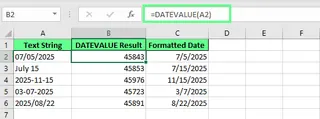
2. Outil Convertir
L'assistant de conversion est un autre outil puissant pour cette conversion :
- Sélectionnez la colonne avec les dates texte.
- Allez dans l'onglet Données et cliquez sur Convertir.
- Choisissez Délimité et cliquez sur Suivant deux fois.
- À l'Étape 3, sélectionnez Date et choisissez le format correct (par exemple, MDY, DMY).
- Cliquez sur Terminer.
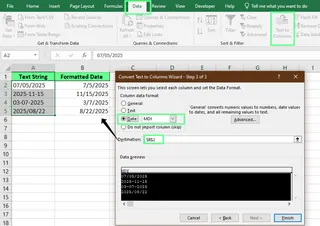
La méthode alimentée par l'IA : Laissez l'IA gérer le nettoyage
Les formules et les assistants en plusieurs étapes sont efficaces, mais ils sont lents et nécessitent que vous diagnostiquiez correctement le problème. Excelmatic rend ce processus sans effort.
Téléchargez votre fichier et énoncez simplement le problème :
- "Les dates de la colonne C sont stockées sous forme de texte. Convertissez-les en vraies dates."
- "Corrigez la colonne de dates. Elle a des formats mélangés et certaines sont juste du texte."
- "Mes dates ressemblent à 20250705. Veuillez les convertir en un format de date standard."
Excelmatic analyse intelligemment la colonne, identifie les entrées qui sont du texte et les convertit en dates Excel appropriées. Il peut gérer automatiquement les incohérences comme les espaces supplémentaires (SUPPRESPACE), les différents délimiteurs (SUBSTITUE) ou les formats non standard, vous évitant ainsi d'écrire des formules imbriquées complexes.
Formules de dates Excel utiles pour gérer les dates
Excel dispose de formules de dates intégrées qui peuvent vous faire gagner du temps. Celles-ci sont bonnes à connaître, que vous travailliez manuellement ou que vous vouliez comprendre ce qui se passe en arrière-plan.
| Fonction | Syntaxe | Ce qu'elle fait |
|---|---|---|
AUJOURD'HUI() |
=AUJOURD'HUI() |
Renvoie la date actuelle et se met à jour automatiquement. |
MAINTENANT() |
=MAINTENANT() |
Renvoie la date et l'heure actuelles. |
DATE() |
=DATE(année, mois, jour) |
Combine des nombres séparés en une date valide. |
TEXTE() |
=TEXTE(date; format) |
Formate une date exactement comme vous le souhaitez sous forme de texte. |
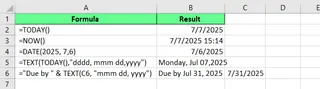
Avec Excelmatic, vous pouvez obtenir les mêmes résultats sans formules. Par exemple, au lieu d'utiliser =AUJOURD'HUI(), vous pouvez demander, "Créez une nouvelle colonne avec la date d'aujourd'hui."
Dépannage des problèmes courants de formatage de dates
Voici quelques problèmes courants liés aux dates et comment les résoudre en utilisant les deux méthodes.
Erreurs d'affichage et d'ajustement (#####)
Le problème : Une cellule affiche #####. Cela signifie que la colonne est trop étroite pour afficher la date complète.
Correctif manuel : Double-cliquez sur le bord droit de l'en-tête de colonne pour ajuster automatiquement la colonne, ou faites-la glisser manuellement.
Correctif IA : Dites à Excelmatic, "La colonne de dates affiche '#####'. Veuillez la corriger." Il ajustera automatiquement la largeur de la colonne.
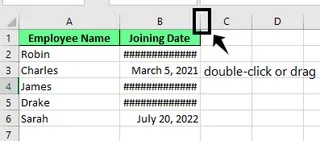
Incohérences d'importation et de copier-coller
Le problème : Vous copiez des données, et les dates sont traitées comme du texte ou se décalent de quatre ans (le problème du système 1900 vs. 1904).
Correctif manuel : Utilisez Convertir ou DATEVAL() pour la conversion de texte. Pour le décalage de date, allez dans Fichier > Options > Avancé et cochez/décochez Utiliser le système de dates 1904.
Correctif IA : Donnez l'instruction à Excelmatic : "Standardisez toutes les dates de cette feuille. Certaines ont été copiées d'un Mac et sont décalées de 4 ans." L'IA peut identifier et corriger les numéros de série sous-jacents.
Erreurs d'incompatibilité de paramètres régionaux et de système
Le problème : Une date comme 04/05/2025 est interprétée comme le 5 avril sur un système américain mais comme le 4 mai sur un système britannique.
Correctif manuel : Utilisez un format non ambigu comme jj-mmm-aaaa (par exemple, 05-juil.-2025) pour éviter la confusion. La fonction TEXTE() peut l'imposer : =TEXTE(A1; "jj-mmm-aaaa").
Correctif IA : Dites simplement à Excelmatic : "Assurez-vous que toutes les dates sont au format JJ/MM/AAAA pour éviter la confusion avec les formats US." Excelmatic analysera les dates existantes en fonction de leur format d'origine probable et les standardisera comme demandé.
Conclusion et bonnes pratiques
Les particularités du formatage des dates dans Excel peuvent discrètement compromettre la collaboration et le reporting. Comprendre les méthodes manuelles—de la boîte de dialogue Format de cellule aux fonctions comme DATEVAL et TEXTE—est une compétence précieuse pour tout utilisateur d'Excel. Cela vous donne le contrôle et vous aide à comprendre comment Excel fonctionne.
Cependant, dans l'environnement rapide d'aujourd'hui, l'efficacité est clé. Les outils d'IA comme Excelmatic représentent la prochaine évolution dans la gestion des feuilles de calcul. Au lieu de naviguer dans les menus et de mémoriser les formules, vous pouvez simplement décrire votre objectif. Cela permet non seulement de gagner du temps mais aussi de réduire le risque d'erreur humaine.
Bonnes pratiques :
- Utilisez toujours des années à quatre chiffres (2025, pas 25).
- Pour la collaboration, utilisez des formats non ambigus comme
jj-mmm-aaaaou la norme ISOaaaa-mm-jj. - Pour des résultats rapides et sans erreur, utilisez un outil d'IA. Laissez la machine gérer le travail fastidieux de formatage, de conversion et de dépannage afin que vous puissiez vous concentrer sur l'analyse des données elles-mêmes.
Prêt à simplifier vos défis de formatage de dates ? Essayez Excelmatic dès aujourd'hui et expérimentez la facilité de corriger les formats de dates avec des commandes en langage simple.
Traiter le formatage des dates comme un choix de conception délibéré, plutôt qu'une réflexion après coup, gardera vos feuilles de calcul propres, fiables et collaboratives.